삼성 갤럭시탭 S4 10.5 제품을 사용 중인데요. 태블릿은 화면이 커서 좋지만 가장 불편한 게 키보드 입력이더라고요. 태블릿 자판에 적응해보려 해도 이게 잘 안 되네요. 그래서 고민고민하다 결국 태블릿용 블루투스 키보드를 구매했습니다.
1. 태블릿 블루투스 키보드 장점
제가 구매한 제품은 AZA SGBK-102 모델로 케이스 일체형이라 케이스 안에 태블릿과 키보드가 같이 들어가서 휴대성이 정말 좋습니다. 가격은 38,000원으로 조금 비싸긴 합니다. 하지만 삼성 정품 갤럭시탭 키보드가 10만원이 넘는 걸 생각하면 그래도 합리적인 가격입니다.
제품을 개봉해 보니 가죽 느낌의 케이스와 키보드가 들어있는데요. 가죽 재질의 케이스는 생각보다 퀄리티가 좋았습니다. 하지만 키보드는 약간 어설프긴 하네요. 뭐 태블릿에 사이즈를 맞추려다 보니 크기를 최소화해야 해서 어쩔 수 없었겠죠.
 |
| 삼성-갤럭시탭-태블릿-블루투스-키보드 |
충전은 USB-C 타입으로 태블릿과 별도로 키보드를 충전해야 합니다. 완충을 하면 약 80시간동안 사용할 수 있다는데 이 정도면 큰 불편함 없이 오래 사용할 수 있을 거 같습니다.
태블릿으로 키보드 작업이 많다면 강추입니다. 태블릿 내장 터치 키보드보다 훨씬 편합니다. 비교불가일정도로요. 게다가 케이스 일체형이니 키보드를 따로 들고 다닐 필요도 없어서 휴대성도 좋고요.
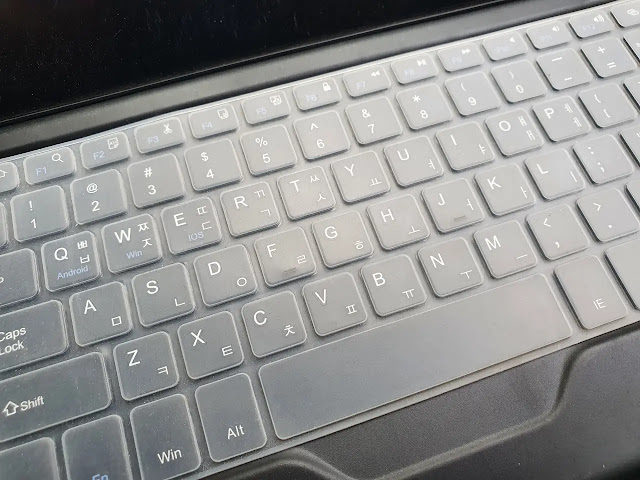 |
| 블루투스-키보드 |
2. 태블릿 블루투스 키보드 단점
하지만 단점도 있습니다. 키보드 자체가 작다 보니 입력이 불편한 것은 마찬가지입니다. 노트북 자판에 적응하신 분이라면 큰 불편함이 없을 텐데 저처럼 노트북 자판을 사용하지 않는 사람에게는 불편함으로 다가오더라고요.
게다가 제품이 중국 OEM이라 그런지 키보드의 퀄리티가 좀 떨어지더라고요. 너무 얇어서 살짝만 힘을 줘도 휘어져서 너무 약해 보입니다. 험하게 사용하면 안 될 거 같습니다.
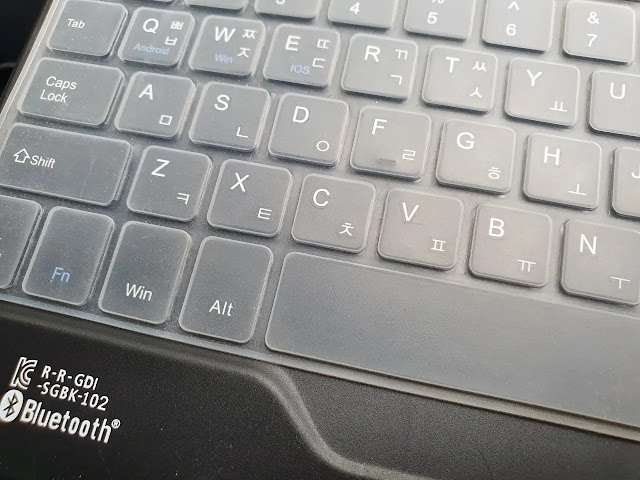 |
| 키보드-자판 |
자판에도 불편한 게 있더라고요. 스페이스바와 한영키 사이에 IE 키가 있습니다. 이걸 누르면 익스플로어창이 뜨는데 너무 불편했습니다. 잘 사용하지도 않는 키를 왜 거기다 심어 놔서 불편하게 하는지. 키보드 입력하다가 실수로 IE버튼 눌러서 계속 흐름이 끊기더라고요.
태블릿용 블루투스 키보드 구매하기 전만 해도, 틈틈이 태블릿에 키보드로 입력해서 업무나 시간관리에 도움이 될 거라 생각했는데요. 이게 생각만큼 편리하진 않더라고요. 제 경우 결국 활용을 그렇게 많이 하진 않았습니다.
 |
| 블루투스-키보드-충전 |
3. 블루투스 연결 방법
키보드의 전원을 켜고 오른쪽 상단의 연결키(🔗모양)를 3초 이상 누릅니다. 그러면 연결등이 점멸하는데요. 이 상태에서 태블릿이나 스마트폰의 블루투스를 켭니다. 다른 디바이스에서 키보드가 검색이 되면 안내에 따라 연결하면 됩니다. 한 번 연결이 되면 재등록 없이 자동으로 연결됩니다.
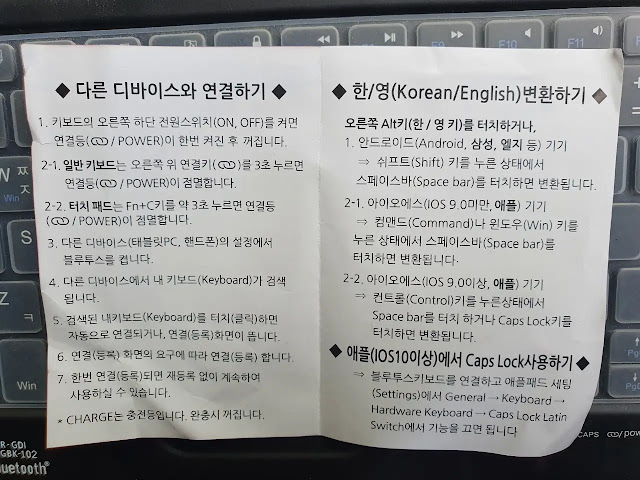 |
| 블루투스 연결 방법 |
4. 한영 변환하기
기본적으로 오른쪽 한영키를 누르면 한영 변환이 됩니다. 안드로이드 기기에서는 Shift+스페이스바를 누르면 한영변환이 됩니다. 또한 애플 기기는 커맨드나 윈도우 키+스페이스바를 누르면 한영변환이 됩니다. iOS 9.0 이상 애플 기기는 Ctrl+스페이스바 또는 캡스락키를 터치하면 변환됩니다.
5. 태블릿 블루투스 키보드 인기상품 구매
아래는 태블릿용 블루투스 키보드 인기상품 정리한 글이니 참조바랍니다.
태블릿용 블루투스 키보드는 장단점이 확실한 거 같습니다. 태블릿 키보드 작업이 많은 분들이라면 유용하겠지만, 그렇게 많지 않다면 비추입니다. 구매 전 충분히 고민해 보시고 구매하기 바랍니다.
"파트너스 활동을 통해 일정액의 수수료를 제공받을 수 있습니다"
댓글
댓글 쓰기